วิธีการสแกนรหัส QR โดยใช้ Google Lens QR Code Scanner
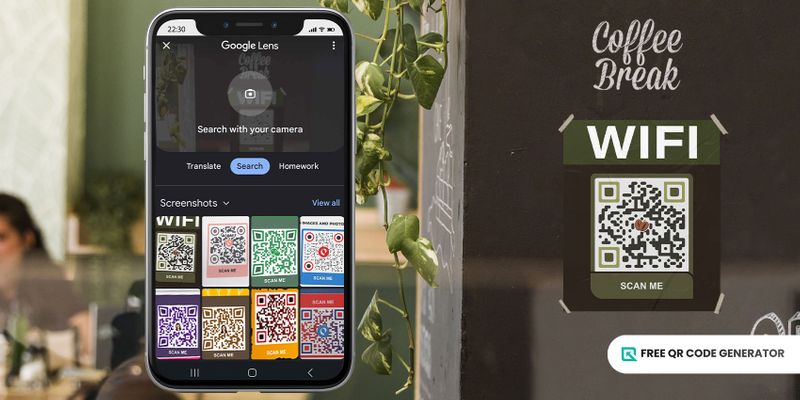
Google Lens QR code scanner เป็นแอปพลิเคชันฟรีและคุณลักษณะบนโทรศัพท์ที่สามารถถอดรหัสรหัส QR ได้
มันช่วยให้ผู้ใช้สามารถเข้าถึงเนื้อหาอย่างง่ายดาย ไปเยี่ยมชมเว็บไซต์ หรือรวบรวมข้อมูลโดยการสแกนรหัส QR โดยใช้เครื่องมือ
ค้นหาด้านล่างเพื่อดูว่าเทคโนโลยีสแกนนิ้วนี้ให้การเข้าถึงข้อมูลจากรหัส QR อย่างรวดเร็วและวิธีทำ QR ที่สามารถสแกนได้โดยใช้ตัวสร้างรหัส QR ฟรีที่เชื่อถือได้และใช้งานง่าย
คุณต้องรู้อะไรเกี่ยวกับ Google Lens
Google Lens เป็นเครื่องมือค้นหาทางการทางภาพของบริษัทเทคโนโลยี Google ซึ่งใช้ปัญญาประดิษฐ์ (AI) เพื่อให้ข้อมูลเกี่ยวกับสิ่งต่างๆที่กล้องของอุปกรณ์จับภาพได้.
ผู้ใช้สามารถเลือกใช้หรือไม่ใช้ข้อมูลส่วนบุคคลเมื่อใช้บริการของเราสแกนรหัส QR จากรูปภาพโดยอัปโหลดภาพเองลงในแพลตฟอร์มหรือชี้กล้องไปที่โค้ดเพื่อให้ซอฟต์แวร์ระบุและให้การกระทำที่เกี่ยวข้องแก่มัน
มีให้ใช้งานเป็นแอปพลิเคชันแบบตัวเอง แต่คุณยังสามารถเห็นได้ในบริการ Google อื่น ๆ เช่น Google Photos, Google Assistant และแม้แต่แอปกล้องของอุปกรณ์ด้วย
การรวมเข้าด้วยกันนี้ทำให้มันเป็นหนึ่งในตัวเลือกที่ดีที่สุดสำหรับผู้ใช้มือถือในการสแกนรหัส QR บน Android โดยไม่ต้องใช้แอปใด ๆ
สารบัญ
- สิ่งที่คุณต้องรู้เกี่ยวกับ Google Lens
- ฉันจะสแกนรหัส QR ด้วย Google Lens ได้อย่างไร?
- ทำไมต้องใช้เครื่องสแกน QR ของ Google?
- ปัญหาการค้นหา Google Lens: ทำไม Google Lens ไม่สามารถสแกนรหัส QR ได้?
- ขั้นตอนการสร้างรหัส QR ปรับแต่งที่ใช้งานได้
- โซลูชันรหัส QR พื้นฐานที่คุณควรลองจากเครื่องมือสร้างรหัส QR ฟรี
- สแกนและค้นหาด้วยตัวสแกนรหัส QR ของ Google Lens
ฉันจะสแกนรหัส QR ด้วย Google Lens ได้อย่างไร?
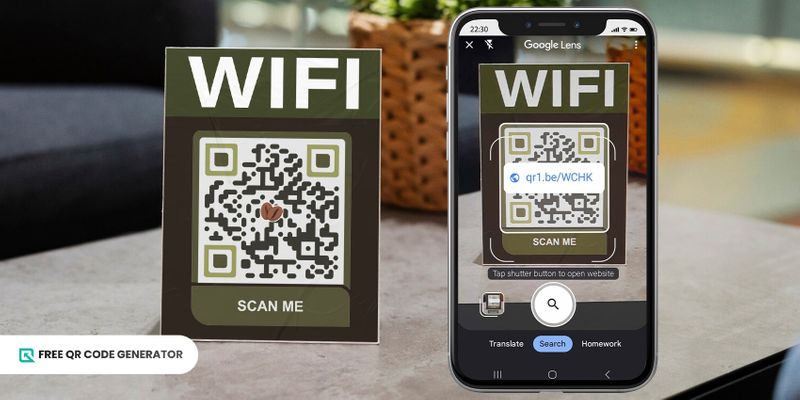
โปรแกรมสแกนเนอร์ QR code ของ Google Lens ทำให้กระบวนการถอดรหัส QR code ง่ายขึ้นด้วยความสามารถในการระบุวัตถุที่กล้องของอุปกรณ์มือถือจับได้
มันมีวิธีการสแกนรหัส QR 2 วิธี โดยใช้การค้นหาด้วยกล้องหรือการค้นหาภาพ ดูไกด์ด้านล่างเพื่อเรียนรู้เพิ่มเติมวิธีใช้ Google Lens. กรุณาอย่าตอบกลับ
การค้นหาด้วยกล้อง
เปิดแอป Google Lens บนอุปกรณ์ของคุณหรือเข้าถึงได้ผ่านแอป Google หรือกล้องของอุปกรณ์ และใช้กล้องสแกน Google Lens ค้นหา Google
2. ชี้กล้องของคุณที่รหัส QR โดยให้แน่ใจว่ารหัส QR ได้รับแสงให้เพียงพอและอยู่ในกรอบของกล้อง
3. แตะที่ปุ่มเลื่อนหรือหน้าจอเพื่อให้เครื่องมีสามารถตรวจจับรหัส QR และแสดงการแจ้งเตือนป๊อปอัพที่นำไปสู่ข้อมูล
ค้นหารูปภาพ
1. เปิดแอป Google Lens หรือเข้าถึงผ่านกล้องของเครื่องหรือแอป Google
2. ใช้ Google ค้นหาภาพเลือกรูปภาพรหัส QR ที่คุณต้องการสแกนจากแกลเลอรีของคุณ.
คลิกที่การแจ้งเตือนป๊อปอัพเพื่อเข้าถึงข้อมูลที่เก็บไว้ คุณสามารถคัดลอก URL หรือแชร์ผ่านแอปพลิเคชันแบ่งปันไฟล์อื่น ๆ ได้
ทำไมต้องใช้ Google QR scanner?
Google Lens เป็นเครื่องสแกนรหัส QR ที่เชื่อถือได้ซึ่งให้ประสิทธิภาพและฟังก์ชันที่ถูกปรับปรุง เสริมเสริมประสบการณ์ที่ดีขึ้นเมื่อมีปฏิสัมพันธ์กับรหัส QR
มาพูดถึงประโยชน์ที่เครื่องมือการระบุภาพที่มีประสิทธิภาพนี้นำมาให้ผู้ใช้:
การเรียกข้อมูลที่มีประสิทธิภาพ
คุณสามารถเข้าถึงทรัพยากรออนไลน์ใดๆ ทันทีเมื่อคุณสแกนรหัส QR โดยใช้ Google Lens ครับ.
เมื่อคุณมีการเชื่อมต่ออินเทอร์เน็ต คุณสามารถข้ามการค้นหาด้วยตนเองหรือพิมพ์ URL ได้ ซึ่งช่วยประหยัดเวลาและความพยายามในการรวบรวมข้อมูล
การผสานร่วมกับระบบ Google ecosystem
ขณะที่ Google Lens พร้อมใช้งานเป็นแอปพลิเคชันสำหรับ Android และ iOS แล้ว แต่สามารถเข้าถึงผ่านเว็บไซต์ของ Google บนอุปกรณ์ที่ใช้ระบบปฏิบัติการอื่น ๆ ได้แอพพลิเคชันแบบแยกตัวบริการต่าง ๆ ของ Google เช่น Google Photos และ Assistant รวมเข้ากับระบบของพวกเขา ทำให้ผู้ใช้สามารถใช้เครื่องมือได้โดยไม่ต้องดาวน์โหลดแอปพลิเคชันเอง
คุณสมบัติครบวงจร
โปรแกรมสแกนรหัส QR ของ Google Lens มีความสามารถมากกว่าการสแกนรหัส QR เท่านั้น มันยังให้บริการการแปลภาษาต่างๆในเวลาจริง เพื่อสนับสนุนการสื่อสารอย่างไม่ล้นเลยระหว่างภาษาที่แตกต่างกัน
คุณยังสามารถใช้มันเพื่อระบุวัตถุโดยอัปโหลดภาพโดยใช้คุณสมบัติการค้นหาภาพของมัน หากคุณมีข้อความที่คุณต้องการคัดลอกจากวัสดุทางกายภาพคุณยังสามารถใช้เครื่องมือเพื่อสกัดข้อความได้
การเข้าถึงอุปกรณ์
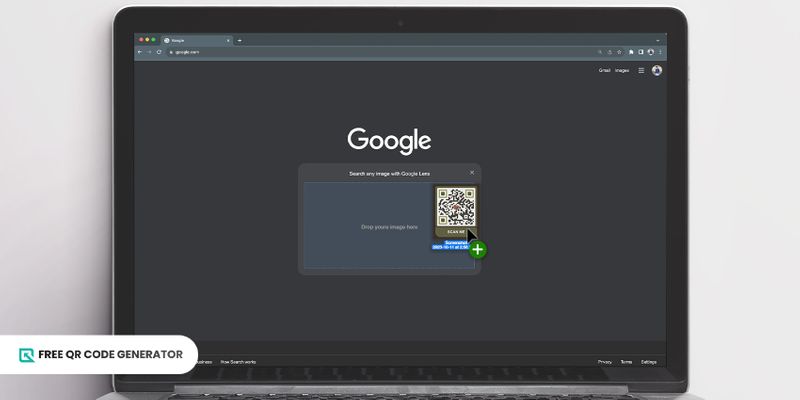
คุณสามารถทำได้!เข้าถึง Google Lens บน Android และ iOSอุปกรณ์ทำให้มีการเข้าถึงได้กับผู้ใช้ทั่วไป คุณยังสามารถใช้งานบนคอมพิวเตอร์โต๊ปเพื่อค้นหาด้วยรูปภาพโดยตรง
อัปเดตเป็นประจำ
Google Lens ได้รับการอัปเดตบ่อยๆ เพื่อปรับปรุงการใช้งาน รักษาความปลอดภัย และเพิ่มความเข้ากันได้กับเทคโนโลยีและสภาพแวดล้อมที่เปลี่ยนแปลงอยู่ตลอดเวลา
คุณลักษณะการค้นหาภาพของมัน ตอนนี้เช่น อนุญาตให้ผู้ใช้ชี้กล้องที่สถานที่สำคัญ และมันจะให้ชื่อของมันโดยอัตโนมัติ
ปัญหาการค้นหาด้วย Google Lens: ทำไม Google Lens ไม่สามารถสแกนรหัส QR ได้?
มีหลายปัจจัยที่ทำให้การเรียนการสอนออนไลน์มีความสำเร็จ บางอย่างได้แก่การมีการสื่อสารที่ดีระหว่างอาจารย์และนักเรียน การให้คำแนะนำและคำแนะนำที่มีประสิทธิภาพ การให้การตอบรับและสนับสนุนที่ดีจากอาจารย์ และการใช้เทคโนโลยีในการสอนที่มีประสิทธิภาพGoogle Lens ไม่สามารถสแกนรหัส QR ได้อาจเกิดจากซอฟต์แวร์สแกนเนอร์ สภาพแวดล้อมการสแกน หรือรหัส QR ตัวเอง
นี่คือปัญหาที่พบบ่อยที่สามารถมีผลต่อการสแกนรหัส QR ที่ประสบความสำเร็จ:
รหัส QR ที่ไม่ชัดแจ้ง
ความเสียหายทางกายภาพ การลบทำให้เลือนหรือคุณภาพการพิมพ์ของรหัส QR อาจทำให้เครื่องสแกนรหัส QR ของ Google Lens มีความยากลำบากในการอ่านข้อมูลที่เก็บไว้อย่างถูกต้อง
เมื่อสร้างรหัส QR โปรดตรวจสอบระดับการแก้ไขข้อผิดพลาดที่สูงเพื่อรักษาความอ่านได้ แม้กระทั่งรหัสจะเสียหายหรือมัวลาบ้างละนิดละหน่อย ให้ยังสามารถอ่านได้ปกติ
ความความแตกต่างต่ำ
ไม่มีความความคล้ายคลึงระหว่างรหัสและพื้นหลังของมัน สามารถป้องกันได้ว่า QR code ไม่สามารถอ่านได้
ขณะที่การปรับแต่งรหัส QR อาจทำให้ดูน่าสนใจ การออกแบบที่ซับซ้อนเกินไปหรือขาดการเทียบเชิงสีอาจส่งผลให้ความสามารถในการสแกนของรหัสเสีย ทำให้เกิดความพังหรือข้อผิดพลาดได้
เพื่อช่วยให้ Google Lens QR code scanner สามารถแยกแยะรูปแบบของรหัส QR code ต้องให้ความคมชัดเพียงพอโดยการใช้สีที่เข้มขึ้นสำหรับรหัสและสีที่สว่างขึ้นสำหรับพื้นหลัง
ขนาดหรือความละเอียดไม่ถูกต้อง
ขนาดของรหัส QR ควรมีขนาดอย่างน้อย 1.2 นิ้ว (3–4 ซม.) เพื่อให้สามารถสแกนได้ในระยะทางใกล้ หากรหัสมีขนาดเล็กเกินไปหรือขาดความละเอียดพอเพียง อาจส่งผลกระทบต่อความสามารถในการอ่านได้ของมัน
เมื่อผสานรหัส QR เข้ากับวัสดุพิมพ์ ให้แน่ใจว่ามีขนาดเพียงพอ รหัส QR ขนาดใหญ่ ชัดเจน และคมชัด จะช่วยให้การสแกนด้วย Google Lens สามารถสแกนได้อย่างแม่นยำมากขึ้น
การวางแผนไม่ถูกต้อง
การวางรหัส QR ในมุมที่ไม่สะดวกอาจทำให้แอปสแกนหรืออุปกรณ์สแกนไม่สามารถจับรหัสได้อย่างเหมาะสม
ตรวจสอบให้แน่ใจว่าไม่มีการเกิดการเปลี่ยนรูปร่างบนรหัส QR ไมว่าเป็นรูปแบบดิจิทัลหรือพิมพ์ เพื่อให้มั่นใจในการระบุรูปแบบ
เงื่อนไขการใช้แสง
แสงสะท้อนจากพื้นผิวที่สว่างหรือการสะท้อนอาจสะเทือนกับการสแกน ส่งผลให้มีปัญหาในการอ่านได้วัตถุที่กีดขวางโค้ด QR, เงาที่ตกอยู่บนมัน, หรือการรบกวนจากลวดลายอื่นๆ ที่อยู่ใกล้เคียงก็สามารถส่งผลต่อการสแกนสำเร็จได้ด้วย
พอสมควรของแสงในสภาพแวดล้อมการสแกนทำให้สแกนเนอร์ใดๆ สามารถอ่านรหัสได้อย่างแม่นยำ
ข้อผิดพลาดในการเข้ารหัส
สแกนเนอร์อาจมีความยากลำบากในการอ่านรหัส QR อย่างถูกต้องหรือนำผู้ใช้ไปสู่เนื้อหาที่ผิดพลาดเมื่อสร้างรหัสด้วยข้อผิดพลาด
เพื่อหลีกเลี่ยงปัญหานี้ ควรเสมอเรียกใช้การทดสอบสแกนของรหัส QR ด้วยแอปสแกนหลายตัว เช่น Google Lens QR code เพื่อให้แน่ใจว่าเชื่อมต่อผู้ใช้ไปยังเนื้อหาที่ถูกต้องและสามารถอ่านได้บนแพลตฟอร์มต่างๆ ได้
ปัญหาทางเทคนิคกับสแกนเนอร์
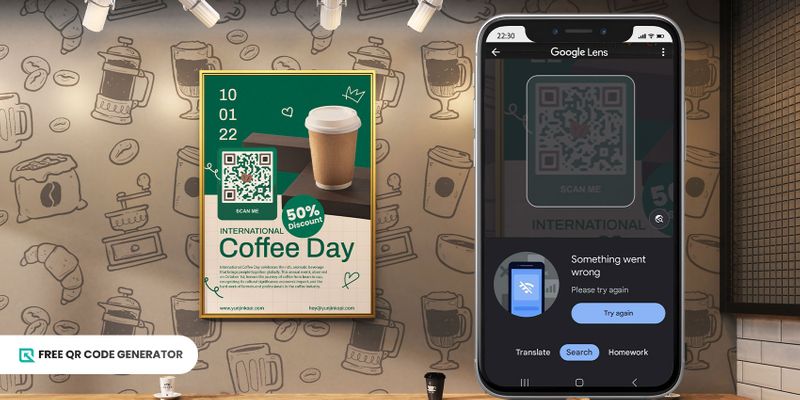
การใช้เวอร์ชันเก่าของ Google Lens หรือพบปัญหาชั่วคราวในแอปพลิเคชันอาจทำให้เกิดปัญหาในการสแกนได้
การอัปเดตแอปพลิเคชันเป็นเวอร์ชันล่าสุดคือวิธีที่ดีที่สุด หากปัญหายังคงมีอยู่ ลองรีสตาร์ทแอปพลิเคชันหรือรีสตาร์ทอุปกรณ์ของคุณ
หากไม่มีทางด้านบนที่ทำงาน คำนึงถึงการแก้ปัญหาเพิ่มเติมโดยการล้างแคชแอปหรือข้อมูล ถอดติดตั้งแอปใหม่ หรือติดต่อ Google Support เพื่อขอความช่วยเหลือ
เนื่องจากส่วนใหญ่ของคุณลักษณะของ Google Lens scanner ต้องการการเชื่อมต่ออินเทอร์เน็ตเพื่อทำงาน ดังนั้นควรมีการเชื่อมต่อเครือข่ายที่ดีเมื่อใช้แอปพลิเคชันนี้
ขั้นตอนการสร้างรหัส QR แบบกำหนดเองที่ทำงานได้
ตอนนี้ที่คุณทราบประโยชน์ของ Google Lens ในฐานะตัวสแกนรหัส QR คือเวลาที่จะสร้างรหัส QR ที่ใช้งานได้ที่สอดคล้องกับแบรนด์ของคุณ เริ่มต้นด้วยการทำตามขั้นตอนด้านล่างเพื่อสร้างรหัส QR หนึ่งตัว
เปิดประตูสร้างรหัส QR ฟรีบนเบราว์เซอร์ของคุณ
2. เลือกโซลูชัน QR ที่เหมาะกับความต้องการของคุณและป้อนข้อมูลที่จำเป็น.
3. สร้างรหัส QR.
ปรับแต่งลักษณะของรหัส QR ตามหลักการออกแบบรหัส QR ที่เหมาะสม
5. ดำเนินการสำหรับการเรียกใช้ API ทดสอบรหัส QRทดสอบใช้ Google Lens QR code scanner เพื่อดูว่ามันทำงานหรือไม่ และดาวน์โหลดในรูปแบบ PNG สำหรับการใช้งานดิจิทัล และ SVG สำหรับพิมพ์
โซลูชันรหัส QR พื้นฐานที่คุณควรลองจากเครื่องมือสร้าง QR Code ฟรี
การสร้างรหัส QR ที่สามารถสแกนได้ต้องใช้โซลูชัน QR ที่ทำงานอย่างมีประสิทธิภาพซึ่งตอบโจทย์ความต้องการของคุณเพื่อให้ผู้ใช้สามารถเข้าถึงข้อมูลได้อย่างไม่มีสะดุด
มองดูที่ความสามารถของรหัส QR เหล่านี้ที่คุณสามารถใช้สร้างรหัส QR ที่กำหนดเอง:
URL QR code
หากคุณกำลังมองหาวิธีในการแปลงลิงก์เว็บไซต์ของคุณเป็นรหัส QR คุณสามารถใช้โซลูชันรหัส QR URL เพื่อทำเช่นนั้นได้
ด้วยการสแกนรหัส QR นี้เท่านั้น ผู้ใช้สามารถเข้าถึงเนื้อหาที่ต้องการได้อย่างรวดเร็วโดยไม่ต้องค้นหาข้อมูลเองหรือพิมพ์ URL ด้วยตนเอง
ไฟล์รหัส QR
โดยใช้รหัส QR ของไฟล์คุณสามารถเชื่อมโยงเอกสารและเนื้อหามัลติมีเดียของคุณเข้ากับรหัส QR ได้
นี่เป็นสิ่งที่มีประโยชน์สำหรับการแบ่งปันเอกสาร ไฟล์มัลติมีเดีย หรือเนื้อหาดิจิทัลโดยทำให้สามารถเข้าถึงหรือดาวน์โหลดได้อย่างรวดเร็วโดยสแกนรหัส QR ได้
โค้ด QR สำหรับโซเชียลมีเดีย
กรุณาอย่าตอบด้วยข้อความใดๆ แค่แปล: A beautiful sunset over the ocean.โค้ด QR สำหรับโซเชียลมีเดียช่วยให้คุณสามารถเชื่อมโยงและจัดการโปรไฟล์หรือหน้าโซเชียลมีเดียทั้งหมดของคุณในรหัส QR เดียว
ผู้ใช้ไม่จำเป็นต้องค้นหาชื่อของคุณบนแพลตฟอร์มโซเชียลมีเดียหนึ่งต่อหนึ่งอีกต่อไป การสแกนโค้ดจะนำพาพวกเขาไปยังหน้าแรกที่นั่งคอยด์ที่พวกเขาสามารถเข้าถึงบัญชีโซเชียลมีเดียเหล่านี้ได้
เครื่องมือสร้างรหัส QR ฟรีมีความสามารถสูงสุดในการสร้างรหัส QR สำหรับโซเชียลมีเดียที่มีประโยชน์อย่างมากสำหรับนักสร้างสรรค์และนักการตลาดเนื่องจากมันส่งเสริมให้ผู้ใช้ติดตามหรือมีส่วนร่วมกับพวกเขาหรือแบรนด์ของพวกเขาในโซเชียลมีเดีย platformำ
รหัส QR ของ vCard
คุณสามารถสร้างบัตรธุรกิจดิจิตอลของคุณโดยใช้รหัส QR vCard โซลูชันนี้ช่วยให้คุณเก็บข้อมูลการติดต่อของคุณในรูปแบบมาตรฐานได้
เมื่อผู้ใช้สแกนรหัสนี้ พวกเขาสามารถเพิ่มรายละเอียดการติดต่อของคุณลงในสมุดที่อยู่ของสมาร์ทโฟนได้อย่างสะดวกและมีประสิทธิภาพ ซึ่งช่วยให้คุณสร้างความเชื่อมั่นกับผู้อื่นได้ดีขึ้น
รหัส QR WiFi
คุณสามารถเก็บข้อมูลรับรองความถูกต้องของเครือข่ายของคุณลงในกล่องเก็บของบราวเซอร์ได้รหัส QR WiFiและให้ผู้ใช้สามารถสแกนเพื่อเชื่อมต่อ Wi-Fi ได้อย่างรวดเร็วโดยไม่ต้องป้อนรายละเอียดเอง
มันช่วยในการแบ่งปันการเข้าถึง Wi-Fi ในพื้นที่สาธารณะ ร้านกาแฟ ร้านอาหาร หรือสำหรับแขกที่บ้าน โดยทำให้กระบวนการเชื่อมต่อง่ายขึ้นโดยไม่เสียคุณภาพ
สแกนและค้นหาด้วยเครื่องสแกนรหัส QR ของ Google Lens
เทคโนโลยีการระบุภาพของ Google Lens และการผสมผสานในอุปกรณ์ต่าง ๆ ช่วยเสริมความสามารถให้ผู้ใช้สามารถเข้าถึงข้อมูลจากสิ่งแวดล้อมของพวกเขาได้อย่างสะดวกสบาย
ด้วยคุณสมบัติการสแกนนี้ผู้ใช้สามารถเข้าถึงเนื้อหาดิจิทัล เข้าชมเว็บไซต์ หรือรวบรวมข้อมูลโดยเพียงแค่สแกนรหัส QR ด้วยกล้องสมาร์ทโฟนของพวกเขา
อย่างไรก็ตาม ควรสร้างรหัส QR ที่สามารถสแกนได้ เพื่อนำผู้ใช้ไปสู่เนื้อหาที่ถูกต้อง เพื่อให้แน่ใจว่าเครื่องสแกนรหัส QR สามารถอ่านรหัส QR ได้สำเร็จ
เยี่ยมชม Free QR Code Generator วันนี้ และสร้างรหัส QR ที่กำหนดเองที่ใช้งานได้สำหรับความต้องการส่วนบุคคลหรือธุรกิจของคุณ
